Setelan Kertas
Dengan mendaftarkan ukuran kertas dan tipe media yang dimuatkan pada tatakan belakang atau ke dalam kotak kertas, Anda dapat mencegah pencetak dari kesalahan cetak dengan menampilkan pesan sebelum pencetakan dimulai ketika ukuran kertas atau tipe media dari kertas yang dimuatkan berbeda dari setelan cetak.
 Catatan
Catatan
-
Setelan default berbeda antara ketika Anda mencetak atau menyalin dari panel operasi pencetak, ketika mencetak dari Ponsel pintar/tablet, ketika mencetak dari Windows, dan ketika mencetak dari macOS.
Setelah memuatkan kertas:
-
Ketika Anda menutup penutup slot penyaluran:

Layar untuk mendaftarkan informasi kertas tatakan belakang ditampilkan.
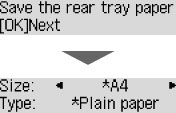
Daftarkan ukuran kertas dan tipe media sesuai dengan kertas yang dimuatkan.
-
Ketika Anda memasukkan kotak kertas:
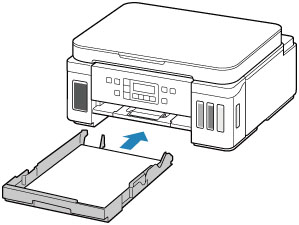
Layar untuk mendaftarkan informasi kertas kotak kertas ditampilkan.
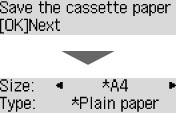
Daftarkan ukuran halaman sesuai dengan kertas yang dimuatkan dalam kotak kertas.
* Anda hanya dapat memuatkan kertas biasa ke dalam kotak kertas.
 Penting
Penting
-
Untuk informasi lebih lanjut tentang kombinasi setelan kertas yang benar yang dapat Anda tentukan dengan pengandar pencetak untuk Windows dan pada LCD:
Ketika setelan kertas untuk pencetakan/penyalinan berbeda dengan informasi kertas yang didaftarkan ke pencetak:
Contoh:
-
Setelan kertas untuk pencetakan/penyalinan: A5
-
Informasi kertas yang didaftarkan ke pencetak: A4
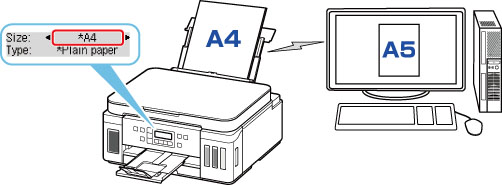
Ketika Anda mulai mencetak atau menyalin, pesan ditampilkan.
Menekan tombol OK akan menampilkan setelan kertas yang ditentukan untuk pencetakan atau penyalinan di bawah pesan.
Pilih salah satu dari berikut ini.
 Catatan
Catatan
-
Tergantung pada setelan, pilihan di bawah ini mungkin tidak ditampilkan.
- Ctk pd kertas yg ada(Print on set paper)
- Pilih jika Anda ingin mencetak/menyalin pada kertas yang dimuatkan tanpa mengubah setelan kertas.
- Sebagai contoh, ketika setelan kertas untuk pencetakan/penyalinan adalah A5 dan informasi kertas yang terdaftar pada pencetak adalah A4, pencetak memulai pencetakan/penyalinan pada kertas yang dimuatkan dalam tatakan belakang atau dalam kotak kertas tanpa mengubah setelan ukuran kertas untuk pencetakan/penyalinan.
- Ganti kertas(Replace the paper)
- Pilih jika Anda ingin mencetak setelah mengganti kertas tatakan belakang atau kotak kertas.
- Sebagai contoh, ketika setelan ukuran kertas untuk pencetakan/penyalinan adalah A5 dan informasi kertas yang terdaftar pada pencetak adalah A4, Anda harus memuatkan kertas berukuran A5 pada tatakan belakang atau dalam kotak kertas sebelum memulai pencetakan/penyalinan.
-
Layar pendaftaran informasi kertas ditampilkan setelah mengganti kertas. Daftarkan informasi kertas sesuai dengan kertas yang Anda muatkan.
 Catatan
Catatan-
Untuk informasi lebih lanjut tentang kombinasi setelan kertas yang benar yang dapat Anda tentukan dengan pengandar pencetak untuk Windows dan pada LCD:
-
- Batal(Cancel)
- Membatalkan pencetakan.
- Pilih ketika Anda mengubah setelan kertas yang ditentukan untuk pencetakan/penyalinan. Ubah setelan kertas dan coba untuk mencetak/menyalin lagi.
Setelan Default untuk Menampilkan Pesan yang Mencegah Kesalahan Cetak
-
Ketika Anda mencetak/menyalin menggunakan panel operasi pencetak atau ketika Anda mencetak dari ponsel pintar/tablet:
Pesan yang mencegah kesalahan cetak difungsikan secara default.
Untuk mengubah setelan:
-
Ketika Anda mencetak dari Windows:
Pesan yang mencegah kesalahan cetak didisfungsikan secara default.
Untuk mengubah setelan:
-
Ketika Anda mencetak dari macOS:
Pesan yang mencegah kesalahan cetak difungsikan secara default.
Untuk mengubah setelan:
 Penting
Penting
-
Ketika pesan yang mencegah kesalahan cetak didisfungsikan:
Pencetak memulai pencetakan/penyalinan meskipun setelan kertas untuk pencetakan/penyalinan dan informasi kertas yang terdaftar pada pencetak berbeda.

